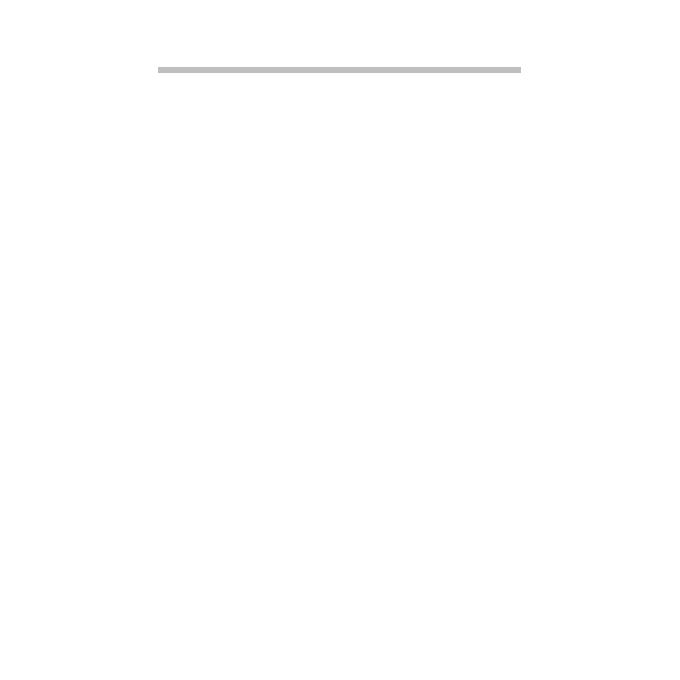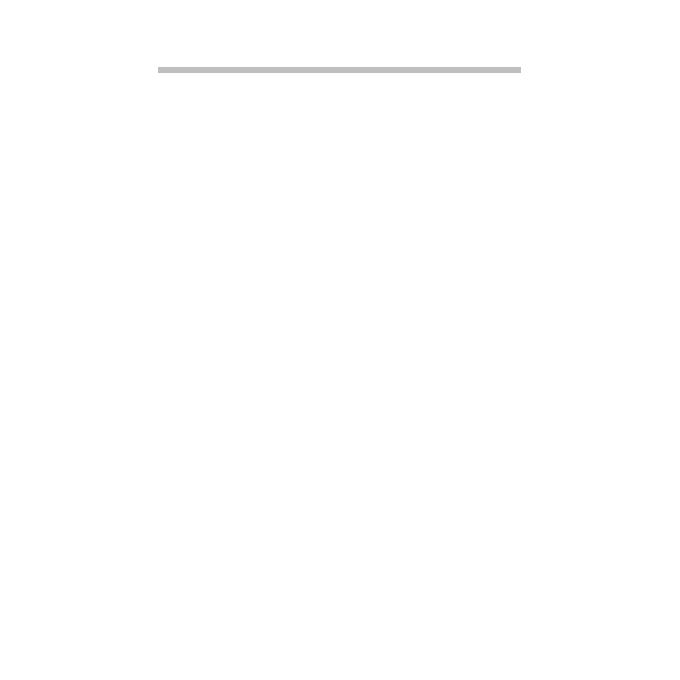
2
OBSAH
Spuštění počítače 4
Bezdrátové připojení .......................................... 4
Registrace .......................................................... 5
Instalace softwaru .............................................. 6
Obnovení............................................................ 6
Máte potíže? ...................................................... 6
Základní informace o počítači 8
Bezpečnost a pohodlí......................................... 8
Bezpečnostní zásady.................................. 8
Informace o ochraně zdraví ...................... 11
Seznámení se s počítačem 13
Pohled shora - displej....................................... 14
Pohled shora – klávesnice ............................... 15
Speciální klávesy ...................................... 16
Pohled zezadu ................................................. 19
Pohled zleva..................................................... 19
Pohled zprava .................................................. 20
Pohled zespodu ............................................... 22
Upgrade počítače 24
Možnosti rozšíření............................................ 24
Možnosti připojení..................................... 24
Napájení 29
Sít’ový adaptér ................................................. 29
Jednotka bateriových zdrojů ............................ 30
Vlastnosti jednotky bateriových zdrojů...... 30
Instalace a vyjmutí jednotky bateriových
zdrojů ........................................................ 32
Dobíjení baterie......................................... 33
Kontrola napájení z baterie ...................... 33
Optimalizace životnosti baterie ................ 33
Upozornění na vybití baterie .................... 34
Software 36
Používání systému Windows a softwaru......... 36
Uvítací centrum ........................................ 36
Nabídka zabezpečení sítě Internet .......... 37
Packard Bell Recovery Management....... 37
Sociální sítě (volitelné) ............................. 41
Internet 47
První krůčky na Internetu................................. 47
Ochrana počítače..................................... 47
Výběr poskytovatele internetových
služeb....................................................... 47
Sít’ová připojení ....................................... 49
Surfujte po Internetu!................................ 52
Bezpečnost .............................................. 55
Podpora zákazníků 70
Bezpečné použití počítače .............................. 70
Údržba...................................................... 70
Aktualizace............................................... 78
Vzdálená pomoc systému Windows ........ 80
Obnovení 81
Packard Bell Recovery Management .............. 81
Vytvoření disků pro obnovení................... 82
Obnovení systému........................................... 85
Typy obnovení.......................................... 86